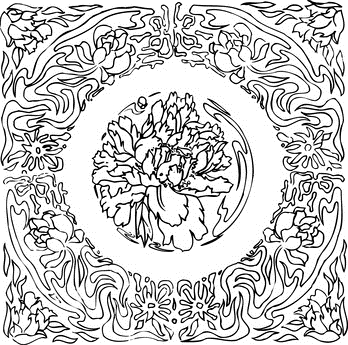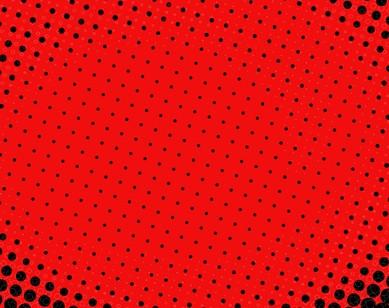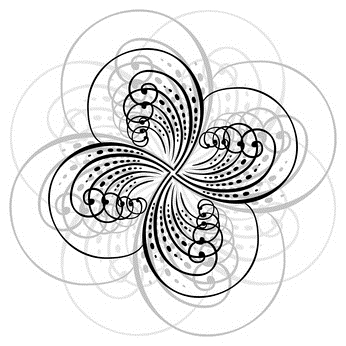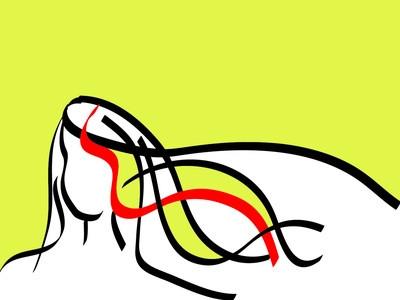Hvordan konvertere en Bitmap til en Vinyl Cutter bilde

Konvertering av et Bitmap bilde til en vinyl cutter bilde krever bruk av vectoring programvare. Et punktgrafikkbilde består av et rutenett-strukturen i kvadratiske punkter som kalles piksler. Vinyl kutter bilder er avhengig av matematiske linjer, eller vektorer. Vektorer består av linjer og vinkler som er festet til sluttpunkter, eller noder. Med et penneverktøyet og sporing verktøy, kan du manipulere linjene, og skaper en vinyl cutter bildet som vises glatt og kutt uten skarpe kanter.
Bruksanvisning
Konvertering av grafikk
Juster bitmap i et fotoredigeringsprogram, og skaper den reneste bilde som du kan med nivåer, kurver og kontrast.
Fjern eventuelle fargeflekker ved å fjerne bakgrunnen. Fyll ut noen små prikker som vises på hva som bør være en solid farge.
Velg "Image, Mode" fra menyen. Velg "Gray skala", som konverterer et farget bilde i nyanser av svart og hvitt. Lagre bitmap bildet på harddisken.
Åpne vektor program. Opprett en ny fil, dimensjonering dokumentet til din endelige størrelsen. Skalere store grafikk på en halv eller en fjerdedel størrelse for tiden. Importere bitmap bilde i vektor programmet ved å klikke på "File sted."
Ikke endre størrelsen på punktgrafikkbilde. Zoom inn ved å velge "CTRL / CMD +" hvis bildet er liten. Velg bildet. Velg "Object, Trace" fra menylinjen øverst på siden.
Velg "Black and White" som modus. Velg en forhåndsinnstilt sporing bane eller manuelt justere innstillingene. Bruk "Threshold" konvertere lettere piksler til hvite, og mørkere piksler til svart. Juster «Blur» innstillingen for å redusere små gjenstander, eller små skjevheter i punktgrafikkbilde, og for utjevning ujevne piksler.
Bruk "Fyll" for å lage solide blokker i bildet eller "Stroke" gjør linjer tykkere i tracing resultat. "Resample" punktgrafikkbildet til en lavere oppløsning øke kvaliteten på sporing.
Velg "Sti fitting" justere pixel forskjellen mellom de opprinnelige bitmap bildepiksler og pikslene i spores bildet. Skriv inn en lavere verdi å holde bildet tro mot originalen. Velg en høyere verdi for utjevning ujevne kanter. Juster "Minimum området" tracing den minste delen av bildet i piksler kvadrat.
9 Juster "Corner vinkel" av den opprinnelige bitmap for skarphet av hjørnene i spores vektor bilde. Velg "Vis" for å forhåndsvise originalbildet og radar resultater. Lag glattere linjer ved å redusere nodene i sporing. Se "Hjelp" -filen for din spesifikke program for mer informasjon.
10 Velg "Trace" eller "OK", avhengig av dine spesifikke program, når du oppnå ønsket effekt. For mer informasjon om tracing en bitmap, se hjelpefilen for ditt spesifikke program.
11 Velg "Mer" fra Object-menyen, som deler bildet inn i separate baner som blir lest av vinyl cutter. Juster noen streif eller overlappende linjer med pennen. Lagre filen på harddisken din og importere inn i din cutter program å følge produsentens instruksjoner.
Hint
- Alltid forhåndsvise spores bildet i "Outline" eller "Rammeverk" -modus, som sikrer at alle linjer er synlige for kutteren. Raster bilder vises ikke i denne modusen.
- Bruk "Bli med" -funksjonen når du kobler sirkler eller bildet kan ikke klippe riktig.
- Enkelte funksjoner på en oppsporings kanskje ikke tilgjengelige når du bruker en forhåndsinnstilling.